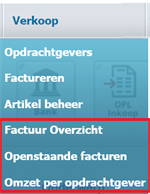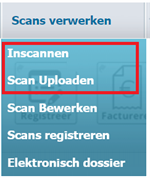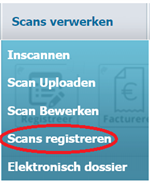Volg de Quickstart stappen en ga snel aan de slag
Na het inloggen opent zich de “Startpagina” met o.a. menu-items, iconen voor snelkoppelingen naar functies, quickviews maar ook met een overzicht “Openstaande handelingen”, dat aangeeft of er nog zaken af te handelen zijn en het is raadzaam dit overzicht in de gaten te houden.
Hierbij een overzicht van de functies om een goede start te maken:
Stap 1 - Vul de Setup Wizard instellingen in
| Asperion berekent voortdurend het actuele saldo van de af te dragen of te ontvangen BTW gedurende het kwartaal. Na afloop van een kwartaal zal er op het startpagina geattendeerd worden dat het tijd wordt om een aangifte te doen over het zojuist afgelopen kwartaal.
Deze functie kan ook via de optie Setup Wizard op het Instellingen menu worden gestart.
|
Stap 2 - Voer de Opdrachtgevers/debiteuren in
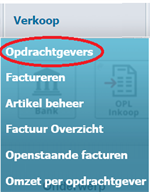 |
Om te kunnen factureren moeten er opdrachtgevers of debiteuren worden ingevoerd.
Dit kan (vooraf) gedaan worden door de juiste keuze uit het Verkoop menu |
Stap 3 - Voer de Leveranciers/crediteuren in
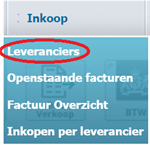 |
Om inkoop[facturen te kunnen boeken moeten er leveranciers of crediteuren worden ingevoerd.
Dit kan (vooraf) gedaan worden door de juiste keuze uit het Inkoop menu |
Stap 4 - Verkoopfacturen maken met de functie Factureren
|
|
Als de opdrachtgevers of debiteuren zijn aangemaakt (dit kan tijdens het factureren ook nog) en de layout is gekozen in de Setup Wizard, dan kan er gestart worden met het aanmaken van facturen.
Deze functie kan ook via de optie Factureren op het Verkoop menu worden gestart. |
Stap 5 - Verkoopfacturen overzichten bekijken
|
|
Verkoopfacturen die zijn doorgeboekt naar het grootboek zijn in diverse rapportages terug te vinden. Als u net begint dan is het verstandig om deze rapportages eens te bekijken en te controleren of alle facturen die gemaakt zijn ook hier getoond worden. Gebruik hiervoor de rapport mogelijkheden die in het menu Verkoop beschikbaar zijn.
|
Stap 6 - Inkoopfacturen en bonnetjes invoeren
|
|
De inkopen via inkoopfacturen en bonnetjes kunnen worden geupload of ingescand:
Deze functies kunnen ook via het Scans Verwerken menu worden gestart. Klik op deze link voor meer uitleg over het uploaden Klik op deze link voor meer uitleg over het Scannen Het uploaden van scans kan ook gebeuren met de mobile app. Klik op deze link voor meer uitleg over uploaden met de Mobile app
|
Stap 7 - Controleer of alle inkoopfacturen en bonnetjes verwerkt zijn
|
|
Asperion zal elke inkoopfactuurscan of bonnetje proberen automatisch te boeken. Dat zal in het begin niet altijd lukken. In dat geval moet u zelf even helpen door de scans te registreren. Daar leert Asperion van zodat in de toekomst ook deze facturen steeds beter automatisch geboekt worden.
Deze functies kunnen ook via het Scans Verwerken menu worden gestart. Klik op deze link voor meer uitleg over het Registreren van factuur scans Klik op deze link voor meer uitleg over het Registreren van bonnen scans
|
Stap 8 - Zelf de BTW aangifte aanmaken, versturen en direct betalen
 |
Als alle verkoop- en inkoopfacturen van een aangifteperiode zijn geboekt, dan bent u klaar voor de BTW aangifte. Asperion berekent voortdurend het actuele saldo van de af te dragen of te ontvangen BTW gedurende het kwartaal.
Nu ziet u hoeveel er aan BTW tot op heden afgedragen of terugontvangen kan worden. Na afloop van een kwartaal zal er op het startpagina geattendeerd worden dat het tijd wordt om een aangifte te doen over het zojuist afgelopen kwartaal |